記事内に広告が表示されている場合、紹介する商品を購入することで、当サイトに売り上げの一部が還元されることがあります。
Cinema 4D版 RedshiftでACESワークフローで作成し、After Effectsでコンポジットする方法の続きをC3D YouTubeチャンネルで公開しました。本記事ではその概要をお伝えします。詳しい内容は、YouTubeをご覧ください。
Table of Contents
パスを分解して書き出してAfter Effectsで微調整する
RedshiftのAOVマネージャーで、前回とは異なるパスを設定しています。例えば、前回のDiffuse Lightingというパスの代わりに、Diffuse FilterとDiffuse Lighting RAWを追加。この2つを組み合わせることでDiffuse Lightingと同じになります。パスを分けるのは、次のようにAfter Effectsでエフェクトを追加して、色と光を別々に調整できるようにするためです。
- Diffuse Filter(色)→ Hue/Saturation(色相/彩度)エフェクトを追加
- Diffuse Lighting RAW(ライト)→ Exposure(露出)エフェクトを追加
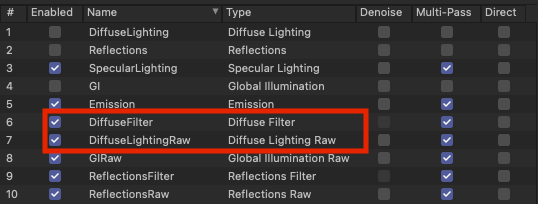
他にも様々なパスを細かく分けて書き出すことで、より細かな調整が可能になります。パスの組み合わせについては、Redshift公式ドキュメントをご参照ください。
Integrated AOVs|Redshift Documentation
Light Groupの設定
オブジェクトマネージャーでRedshiftのライトを選択し、属性マネージャーでDetailsタブを選んでLight Groupを設定。
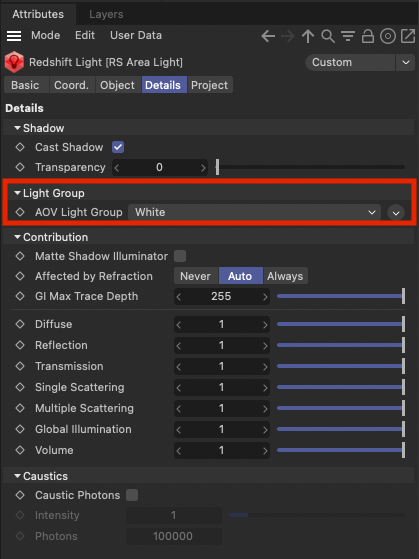
するとRedshift AOVマネージャーでパスを選んだときに設定したLight Groupの名前が選べるようになります。今回は、3つのライトに対して、別の名前を付けて書き出しました。
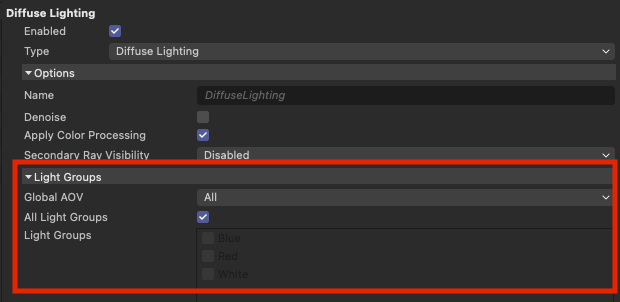
パスを書き出すと「Diffuse Filter XXX」のように、パスの名前の末尾にLight Groupで設定した名前が追加されます。After Effectsに読み込み、すべてのパスを1つのコンポジションにまとめたら、末尾の名前(ライトの名前)が同じパスを選んでプリコンプ。各プリコンプにエフェクトを追加すると、ライトの明るさなどを調整できます。
Light Groupを設定したことで、ライトの明るさを変えると、Cinema 4D上での調整と同じく、ライトがあたっているオブジェクトもちゃんとライトの影響を与えることが可能です。コンポジットの段階でこのような調整ができれば、レンダリングをし直すが必要がなく、時間が短縮できます。
Direct OutputしたDiffuse FilterをAfter Effectsで展開できなかった
私の知識不足で、Direct OutputしたDiffuse FilterをAfter Effectsで展開することができませんでした。Multi-Passで書き出すと自動で処理されるのですが、Direct OutputしたときはExtractoRを使って自身で開く必要がありますが、これがうまくできず… 設定方法をご存じの方がいらっしゃったら教えてください!



